Como alterar o idioma do verificador ortográfico?
Como diz a frase "todos os caminhos levam a Roma", há mais de uma maneira de alterar o idioma do verificador ortográfico em PowerPoint. Você pode alterar o idioma de um documento ou diretamente no aplicativo para todos os documentos que alterar a partir de agora.
Alterar o idioma na barra de ferramentas
Nas versões mais recentes do PowerPoint, alterar o idioma do verificador ortográfico é simples.
- Clique em Guia de revisão aplicação
- Selecione a opção Lingue e então a opção Defina o idioma de correção.
- Uma nova janela se abre com os idiomas disponíveis e o que você usa por padrão é selecionado.
- Na lista exibida, localize e selecione o idioma desejado.
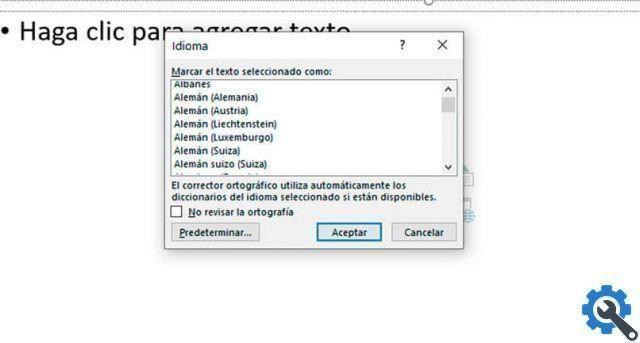
Dentro da mesma aba de idiomas você pode especificar se deseja que o documento seja escrito controle. Da mesma forma, você pode definir o idioma selecionado como padrão para esse documento e para todos os que você alterará no futuro.
Alterar o idioma na barra de status
Dependendo da configuração que você tem no aplicativo, o barra de estado você encontrará acesso rápido ao idioma do verificador ortográfico.
- Basta clicar no idioma definido na barra de status no canto inferior esquerdo do aplicativo.
- A janela Idioma é aberta, com o idioma padrão e um lista de todos os outros disponíveis.
- Depois de fazer sua seleção, pressione o botão Aceitar e suas alterações serão salvas automaticamente.
Altere o idioma no menu Arquivo
- Clique no menu Arquivo ou acesse-o através do comando Alt + Um atalho.
- Escolha a última opção disponível que o direcionará para uma nova Janela de opções do PowerPoint.
- No painel esquerdo, selecione a opção idioma.
- A partir daqui você pode alterar as opções do linguagem de edição.
Nas Opções do PowerPoint, você pode remover um idioma da lista você tem como padrão ou desativá-los. Como você pode escolher o idioma da interface do usuário. Ou seja, mudaria o idioma do aplicativo.
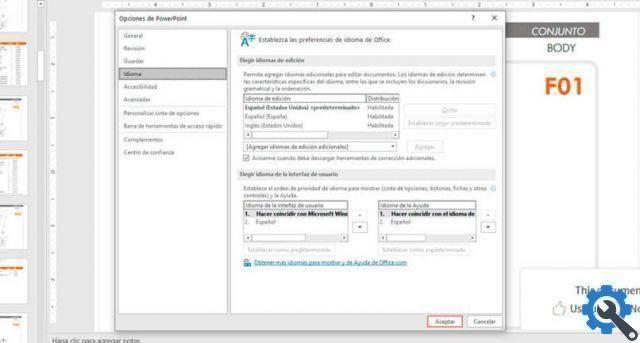
Ferramenta de tradução
Versões mais recentes do PowerPoint têm um recurso tradução adicional do texto. O Office possui serviços inteligentes integrados que são usados para traduções de documentos com a tecnologia Microsoft Translator.
Funciona não apenas no PowerPoint, mas em todas as ferramentas do Microsoft Office. Ajude a melhorar a escrita, criar apresentações dinâmicas no PowerPoint e priorize emails no Microsoft Outlook.
Para acessar esta ferramenta do PowerPoint, clique em Rever e depois na opção Traduzir.
Personalizar a barra de ferramentas e as opções
Se você quiser ir um pouco mais longe e ter sua própria versão do PowerPoint que atenda às suas necessidades, você pode configurar a Barra de Ferramentas de Acesso Rápido e a Faixa de Opções.
- Logar em menu Arquivo com o comando de atalho Alt + A e clique na opção de opções.
- Para personalizar a barra de ferramentas, clique na opção Barra de ferramentas de acesso rápido.
- Duas listas aparecem: uma lista de comandos disponíveis e outro à direita do comandos que podem ser adicionados ao Acesso Rápido. Você pode escolher entre os que mais usa ou pesquisar na lista o que precisa especificamente.
- Para personalizar a faixa de opções é muito semelhante. Selecione os Personalizar opção de faixa de opções e escolha na lista de comandos disponíveis aqueles que deseja adicionar às abas principais.


























